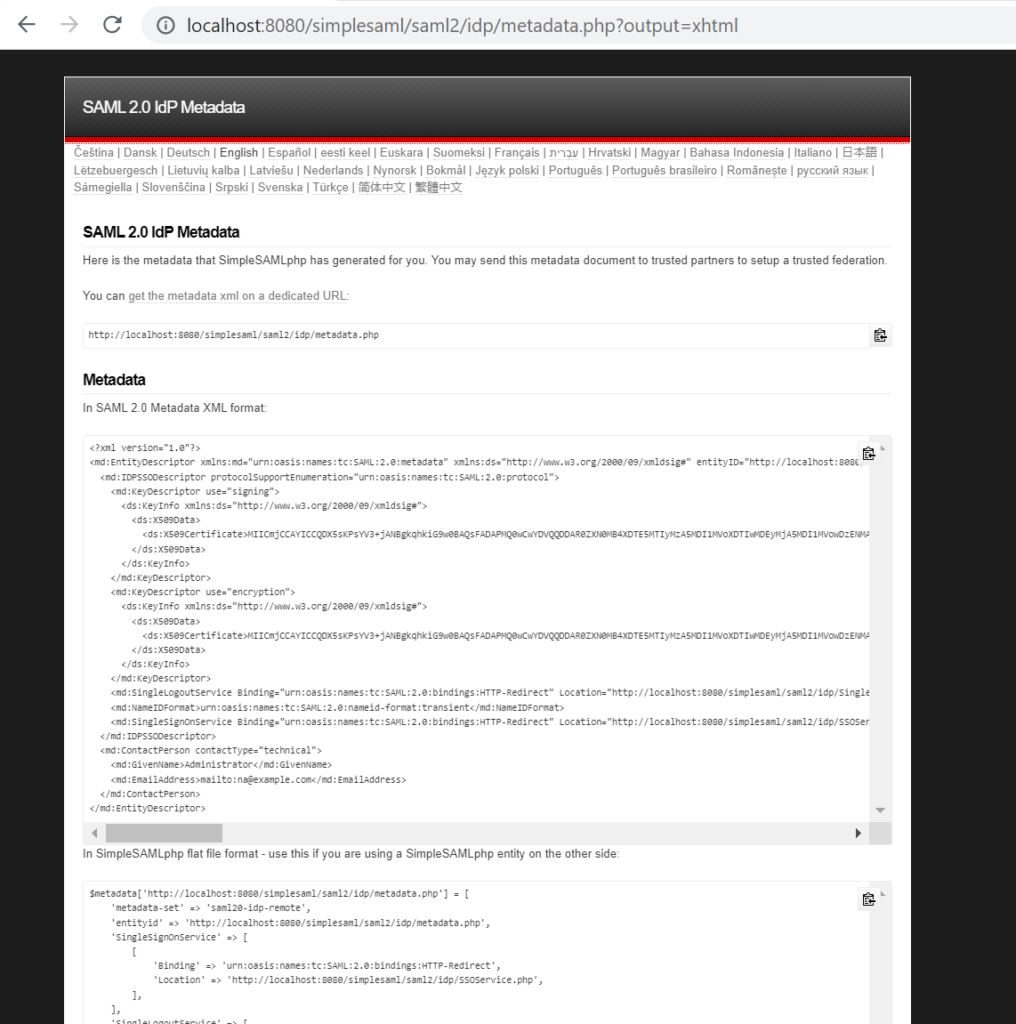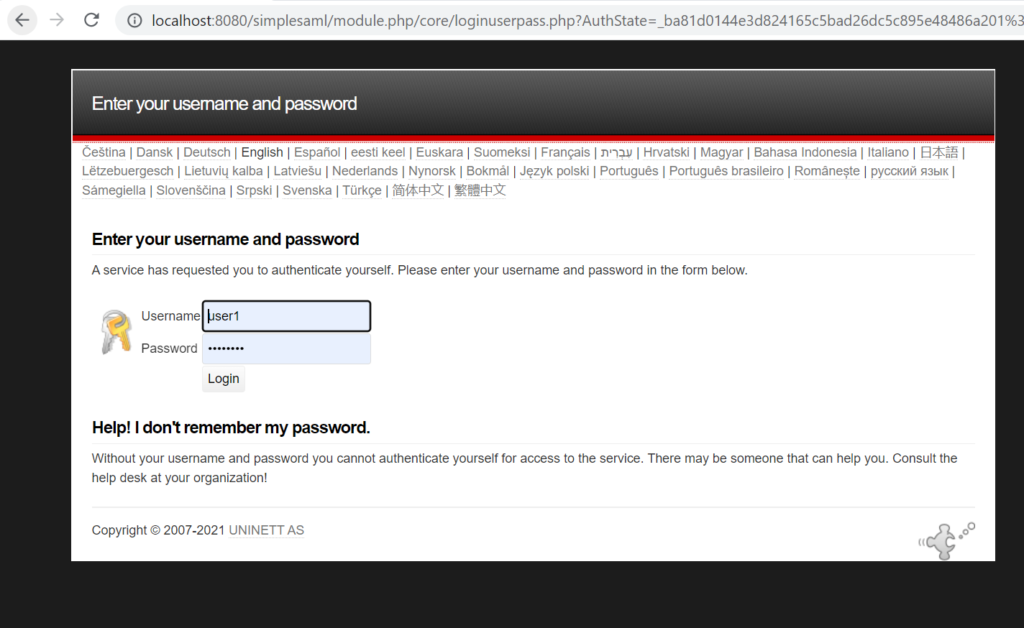Ich habe das Problem, dass ich eine Fehlermldung bekomme, wenn ich den doctrine Datenbank Schema Update Befehl ausführe:
php bin/console doctrine:schema:update --force
[WARNING] Not passing the "--complete" option to "orm:schema-tool:update" is deprecated and will not be supported when
using doctrine/dbal 4
Nachdem ich die Option –complete an meinen Befehl angehangen hatte, gab es erstmal keine Probleme, bis ich gemerkt habe, dass das Argument alle Tabelle löscht, für die keine Entities defineirt sind im Code.
In meinem Fall war die Tabelle „migration_versions“ aus dem Packet doctrine/doctrine-migrations-bundle.
Damit wurden die Migrationen wieder ausgeführt, die es schon gab.
Um dies zu verhindern, habe ich die Tabelle im Schema Filter hinzugefügt, damit diese ignoriert wird, wie im Upgrade Guide vermerkt.
#config/packages/doctrine.yaml
doctrine:
dbal:
schema_filter: ~^(?!migration_versions)~
https://github.com/doctrine/orm/blob/2.14.x/UPGRADE.md#deprecated-incomplete-schema-updates